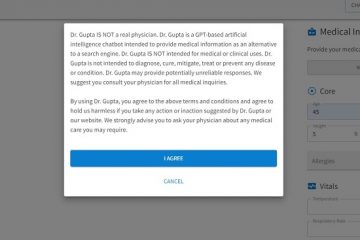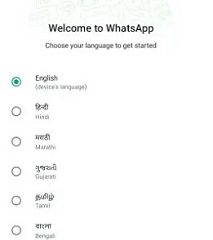Com o Google Docs, você pode adicionar pessoas diretamente ao seu documento, dar a elas um nível variado de acesso e até mesmo copiar o link do documento para compartilhá-lo. No entanto, os links podem ser longos e complicados. É aqui que entram os códigos QR. É uma maneira mais fácil de adicionar muitas pessoas ao mesmo tempo na digitalização de um código. Intrigado? Continue lendo enquanto examinamos três maneiras de criar um código QR para o Google Docs.
Compartilhar seu Google Docs via QR Code pode ser especialmente útil se você quiser dar permissão a vários usuários para o seu documento sem adicionar manualmente eles um por um. Basta compartilhar o código QR e atualizar as configurações de compartilhamento do documento de acordo. Vamos mostrar como.
Observação: verifique se você está conectado à sua conta do Google antes de prosseguir.
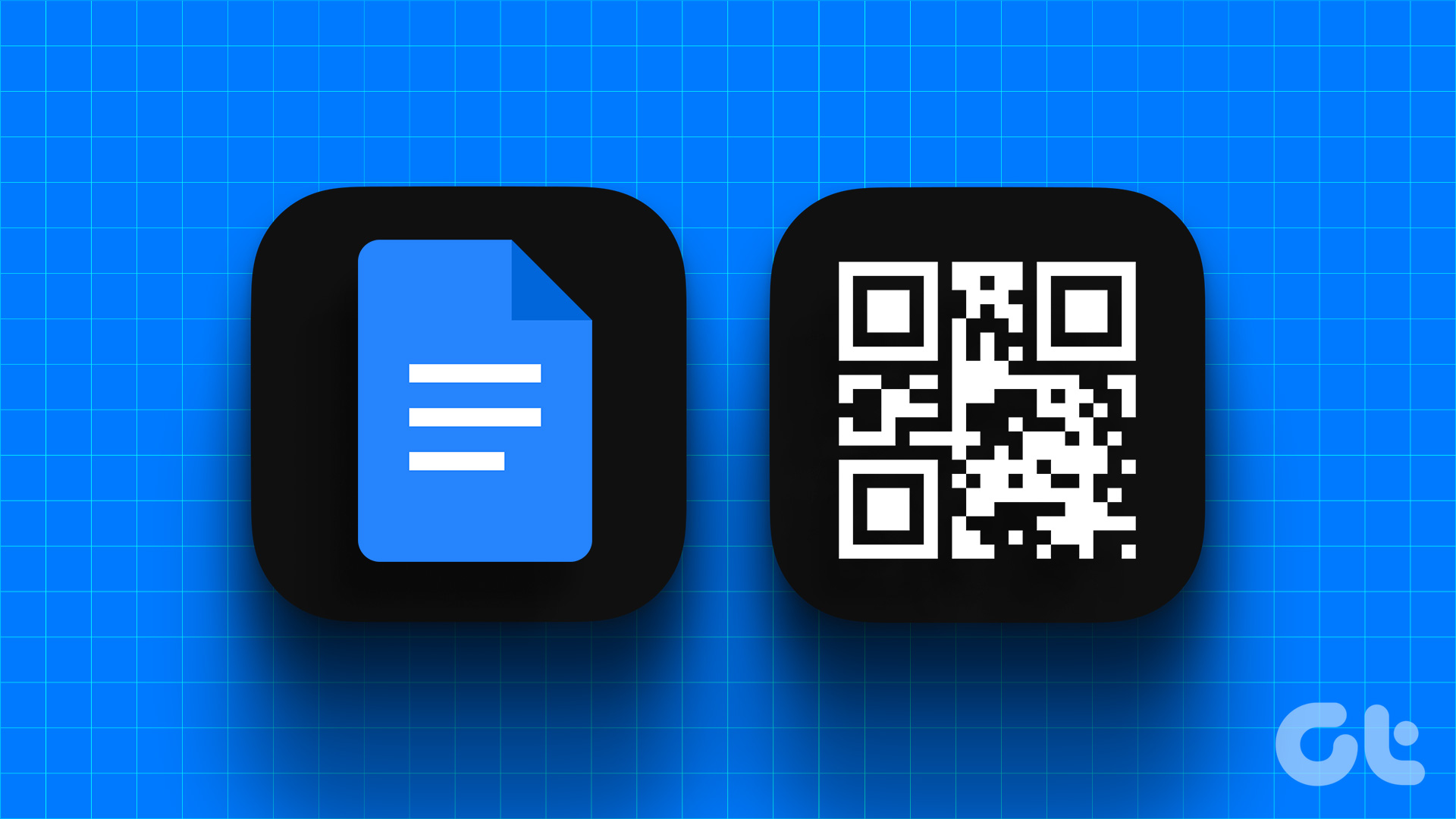
1. Crie um código QR para o Google Docs usando a opção de compartilhamento do Chrome
Graças às funções de compartilhamento do Google Chrome, os dias de copiar links para compartilhá-los são coisa do passado. Agora você pode usar esses recursos para criar um código QR para quase todos os links de páginas da Web e compartilhá-los como desejar. Veja como.
Dica: você também pode usar esta opção para criar códigos QR compartilháveis para suas planilhas do Google.
Etapa 1: Abra o Google Docs e vá para o documento relevante.
Etapa 2: Aqui, clique em Compartilhar. Isso abrirá as configurações de compartilhamento do seu documento.
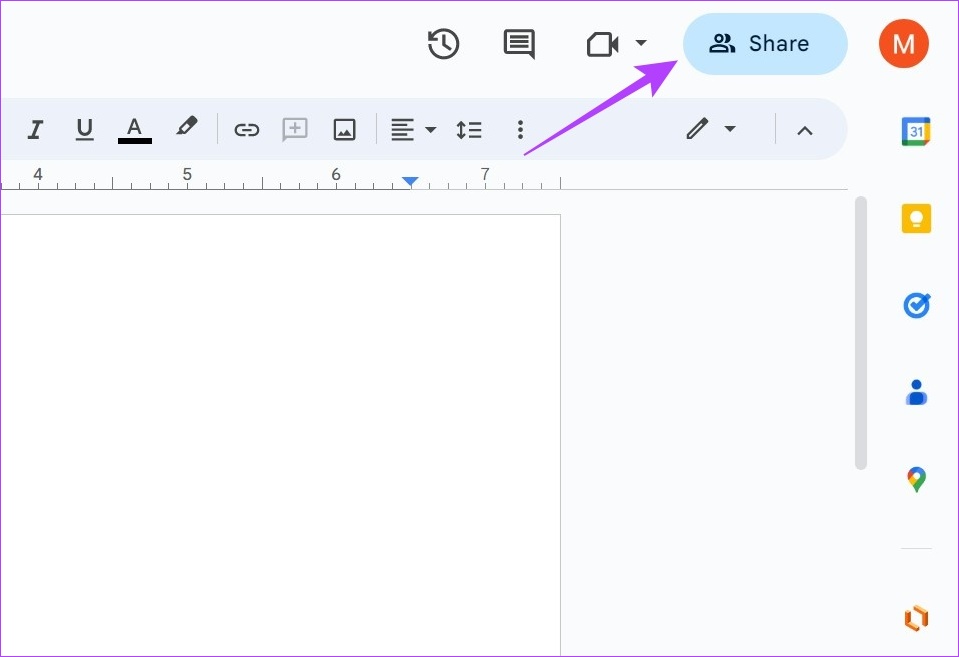
Etapa 3: atualize as permissões de compartilhamento para usuários individuais ou altere as configurações de acesso geral para permitir acesso a qualquer pessoa com o link.
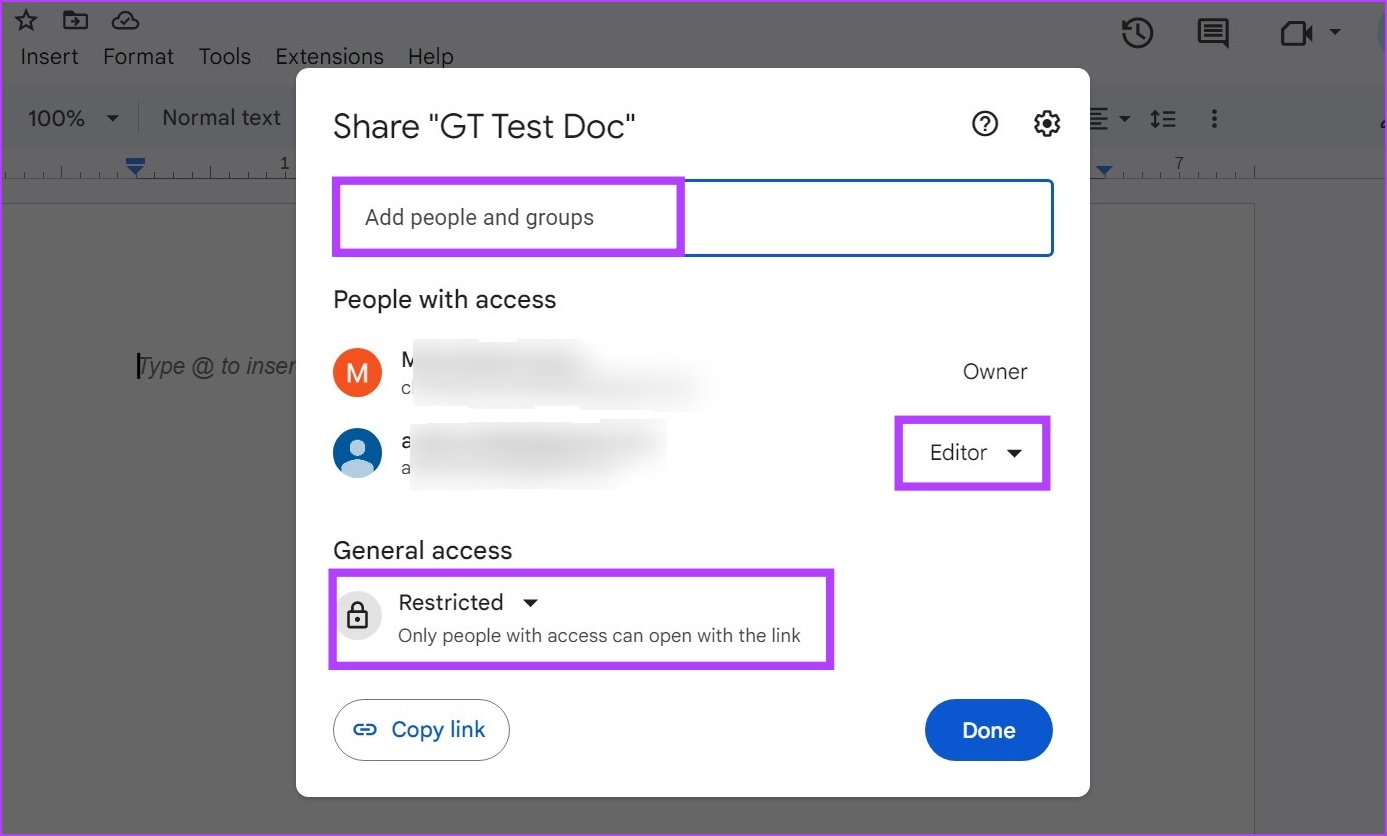
Depois de concluído, seu documento está pronto para ser convertido e compartilhado por meio de um código QR. Agora você pode usar o botão de compartilhamento do Google Chrome para criar um código QR e compartilhá-lo como quiser. Para mais detalhes, confira nosso artigo sobre como compartilhar links usando o Google Chrome.
2. Crie um código QR para o Google Docs usando complementos
Como o nome sugere, os complementos podem ajudar a adicionar recursos extras ao Google Docs sem a necessidade de instalar nenhum software adicional. O Google Workspace Marketplace tem uma enorme coleção de complementos que podem ser adicionados aos produtos do Google Suite, como o Google Docs.
Portanto, para criar um código QR para o Google Docs, você pode usar o complemento QR Code Barcode Generator. Veja como.
Etapa 1: Abra o arquivo relevante no Google Docs.
Etapa 2: Em seguida, vá para as opções do menu e clique em Extensões.
Etapa 3: Aqui, vá para Complementos e clique em’Obter complementos’.
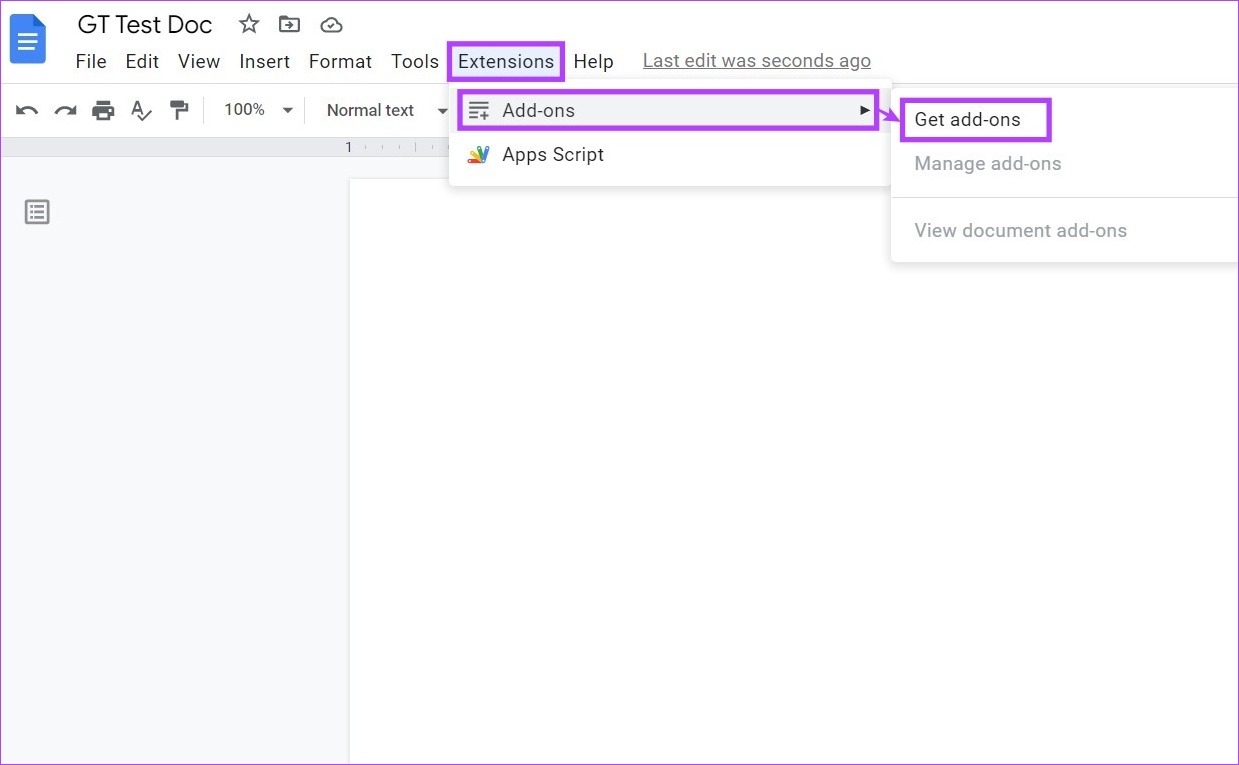
Etapa 4: Clique na barra de pesquisa para procurar o’Gerador de código de barras de código QR’complemento ou clique nele se estiver disponível na página principal.
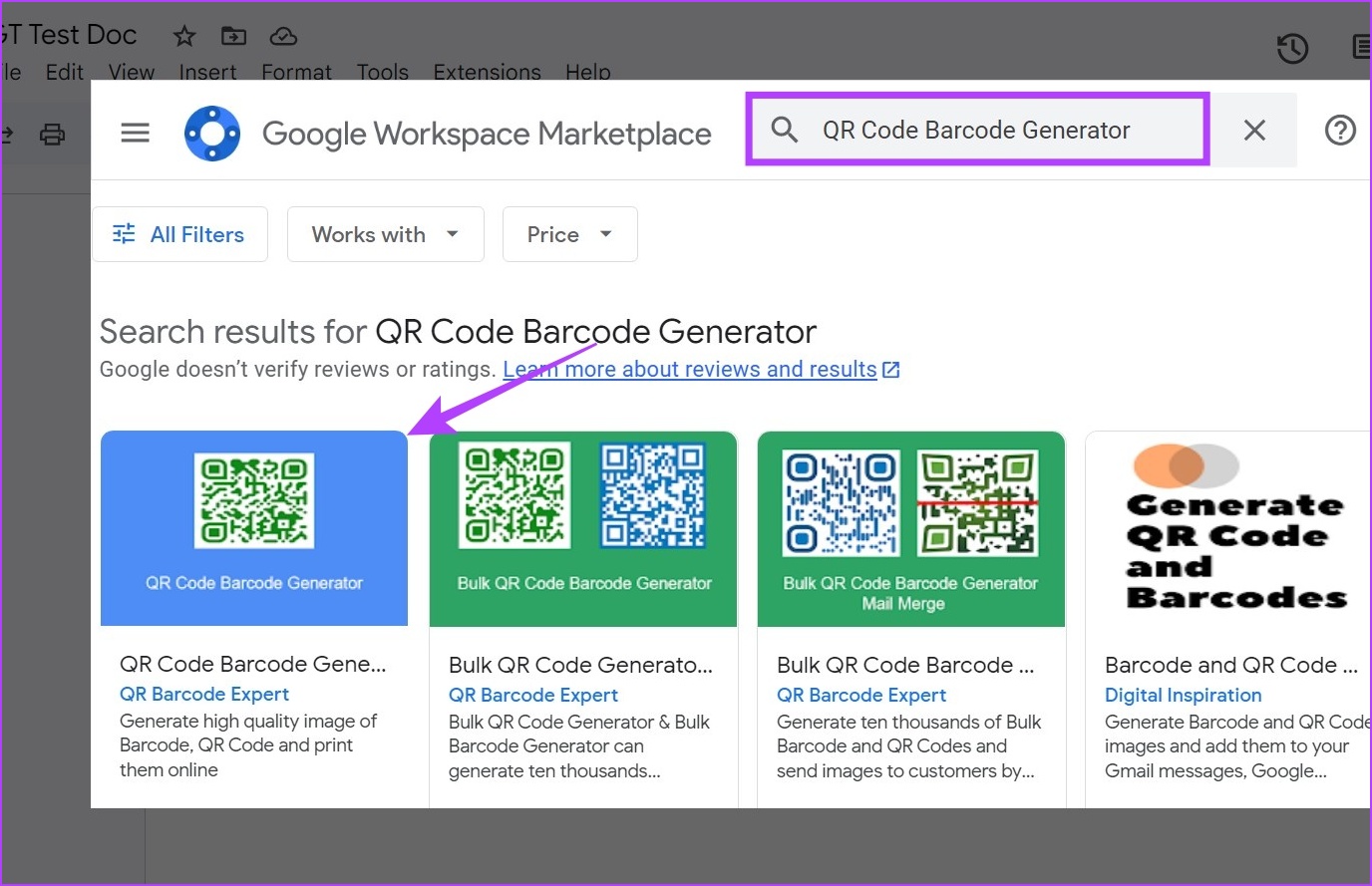
Etapa 5: assim que a página do complemento for aberta, clique em Instalar. p> 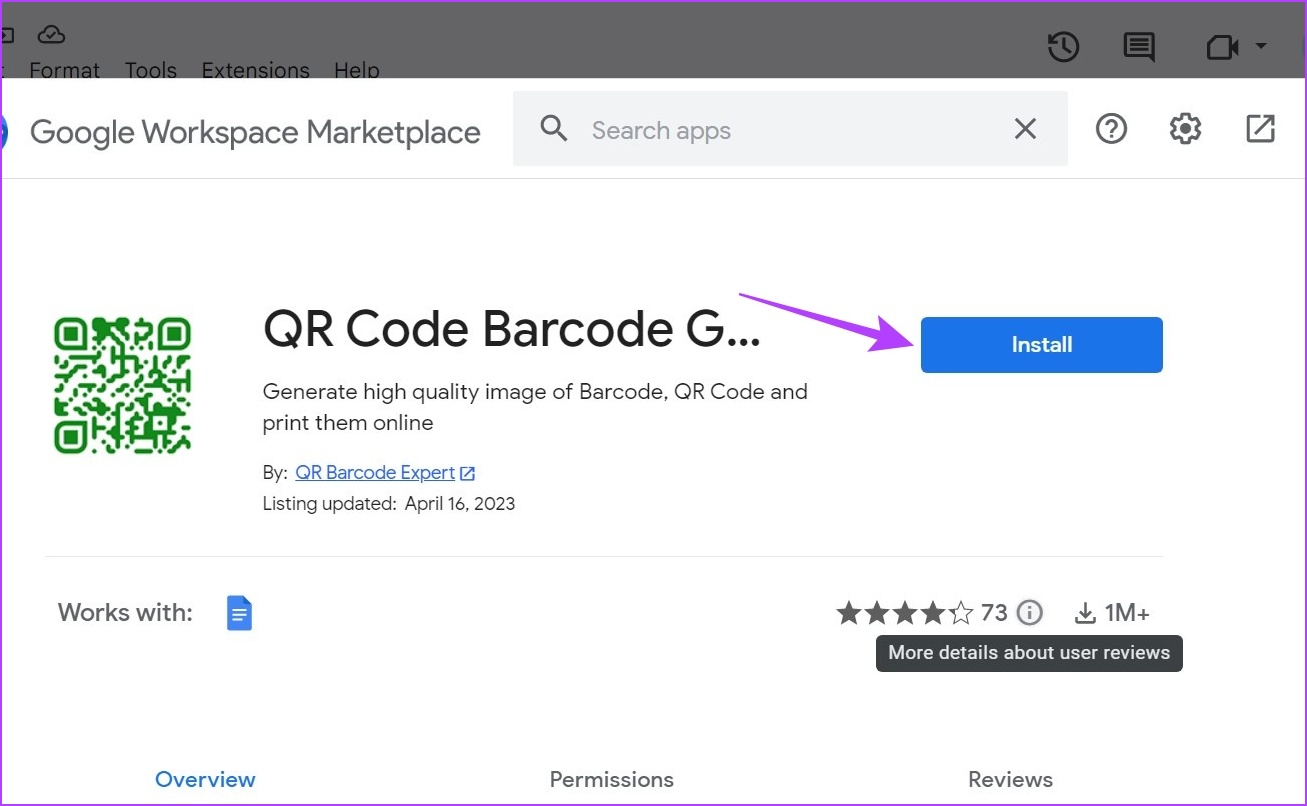
Etapa 6: Clique em Continuar. Em seguida, siga as instruções na tela para concluir a instalação do complemento.
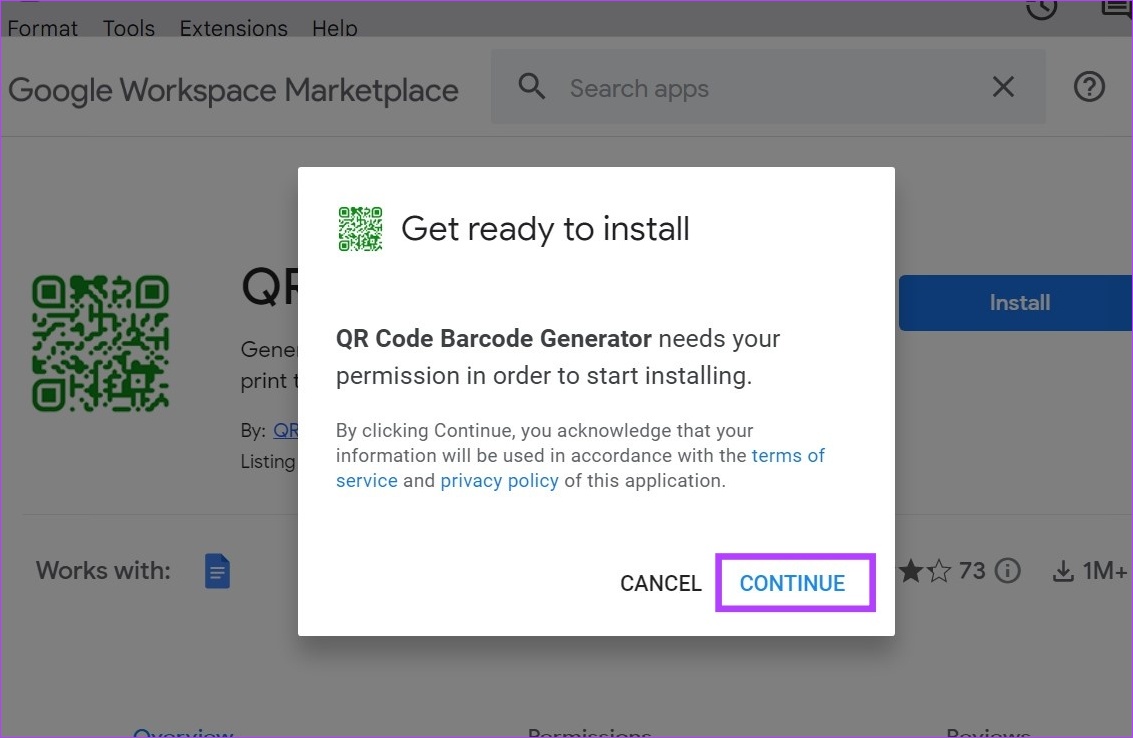
Etapa 7: Depois que o complemento estiver instalado, vá para a barra de menus novamente e clique em Extensões.
Etapa 8: Aqui, selecione’Gerador de código de barras QR Code’.
Etapa 9: Nas opções do menu, clique em’Gerador de QR Code’.
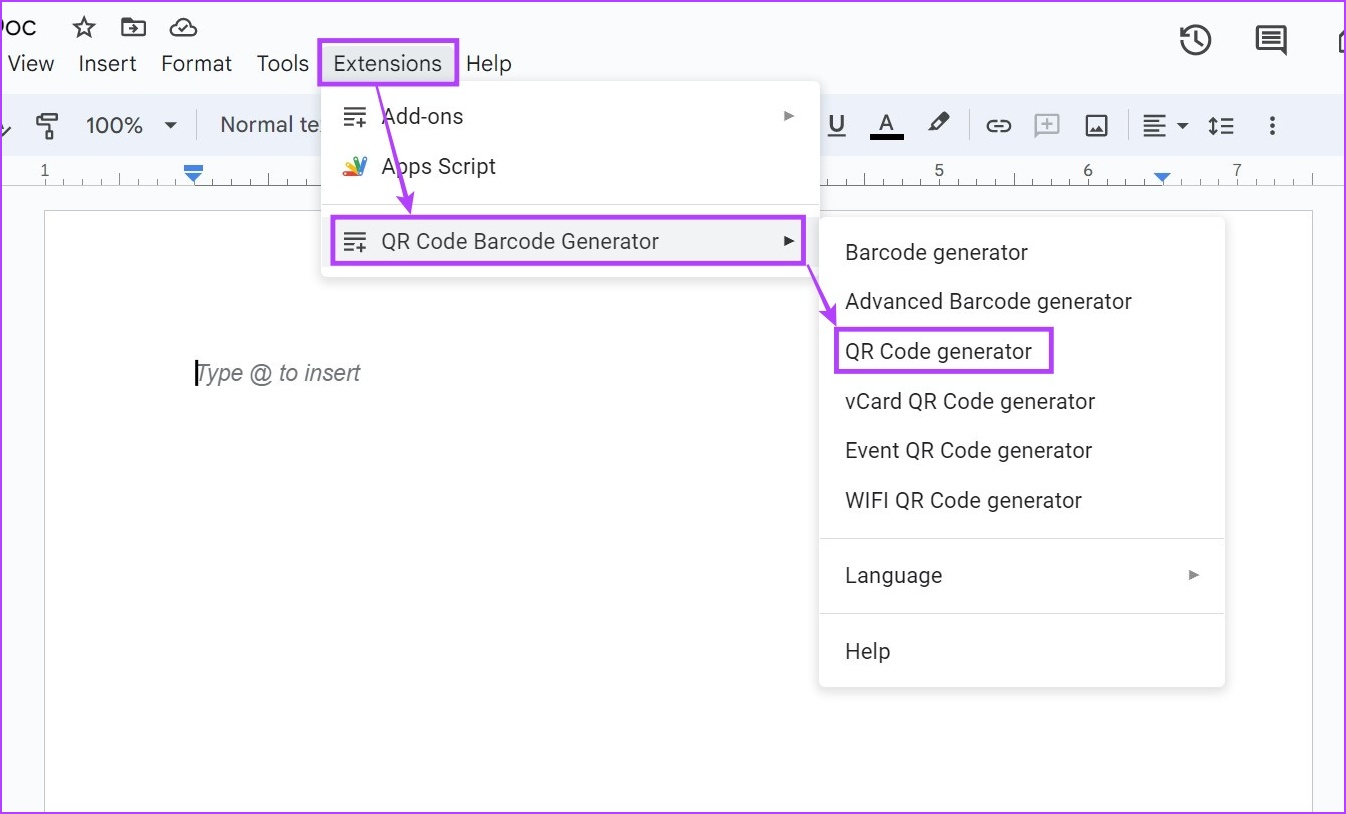
Isso abrirá uma barra lateral com o código QR.
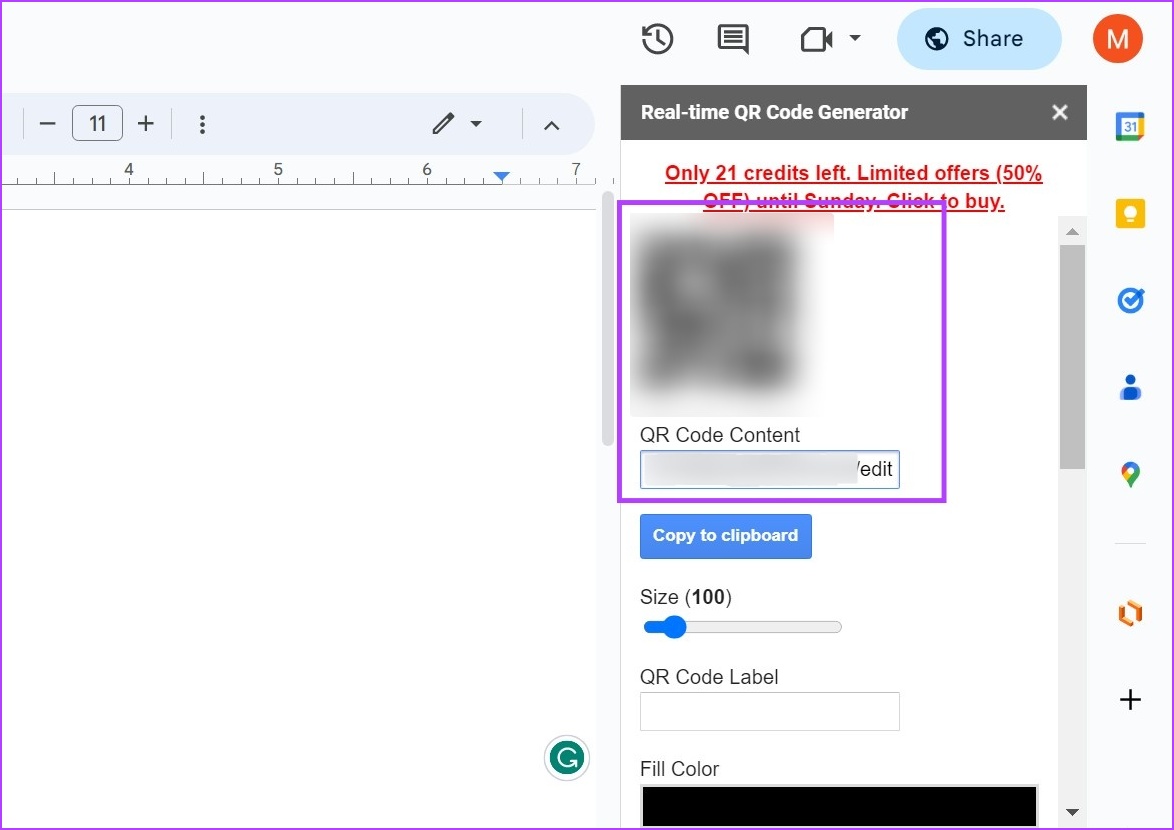
Agora você pode baixar ou copie este código QR e compartilhe-o como quiser. Além disso, você também pode usar as outras opções de menu para criar códigos QR personalizados para eventos e muito mais. No entanto, você pode ficar restrito a 23 códigos QR gratuitos se usar o complemento sem fazer login ou obter qualquer plano de assinatura premium.
3. Use sites de terceiros para criar um código QR para o Google Docs
Além de usar complementos, você também pode usar sites de terceiros como Adobe QR Code Generator para criar um código QR. Em seguida, compartilhe seu Google Docs usando este código QR. Veja como fazer isso.
Observação: Certifique-se de fazer login em sua conta da Adobe antes de continuar.
Etapa 1: Abra o Google Docs.
Etapa 2: Agora, vá para o documento relevante e clique no botão Compartilhar ícone.
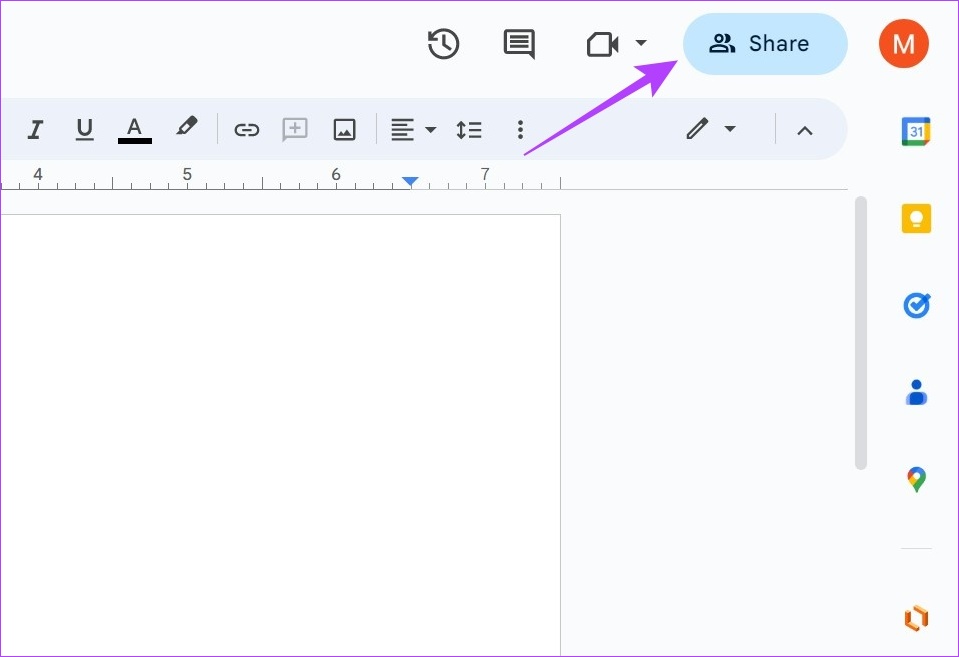
Etapa 3: Aqui, adicione pessoas ao documento usando a barra de pesquisa. Como alternativa, você também pode atualizar os usuários adicionados ou o acesso geral de acordo com sua preferência.
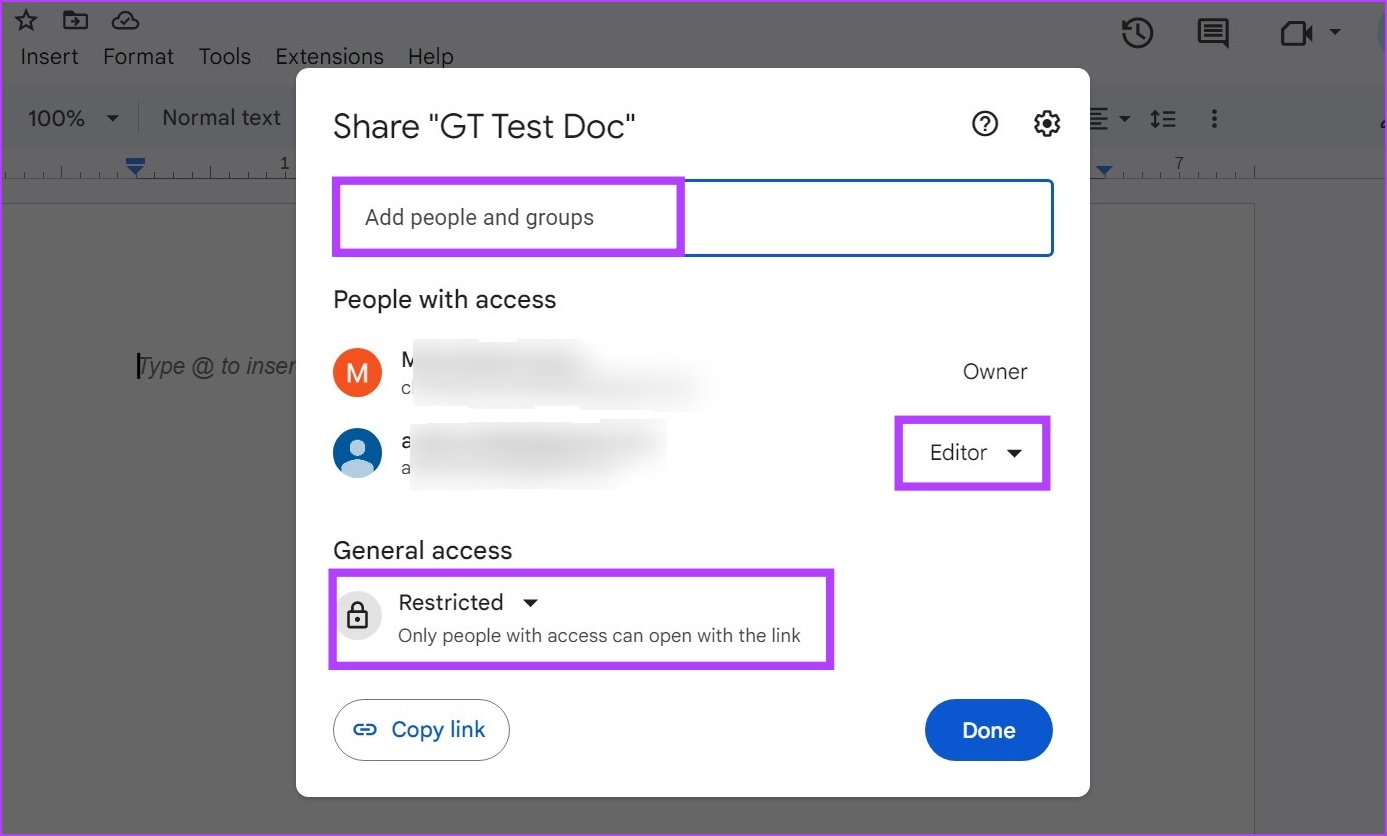
Passo 4: Uma vez atualizado o acesso, clique em Copiar link.
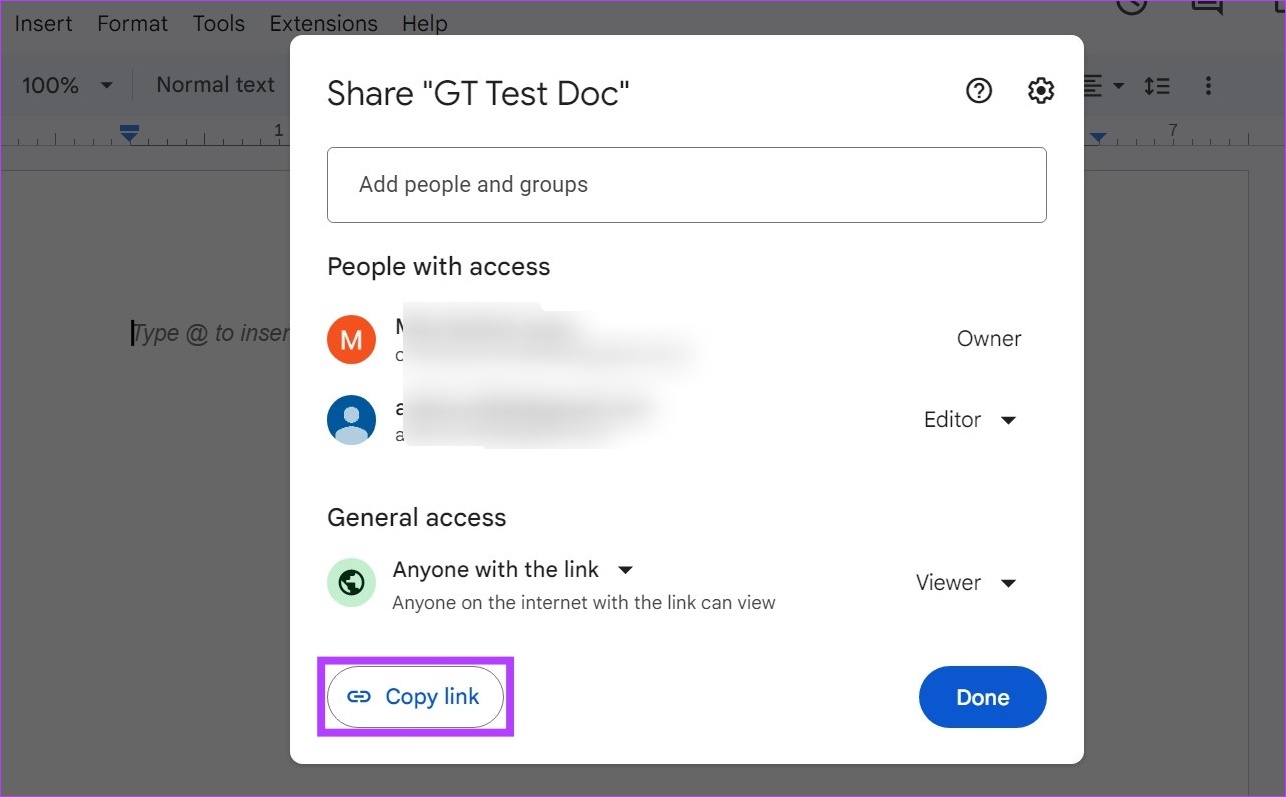
Etapa 5: Agora, abra o site Adobe QR Code Generator.
Abra o Adobe QR Code Generator
Etapa 6: role para baixo e clique em’Create your OR code now’.
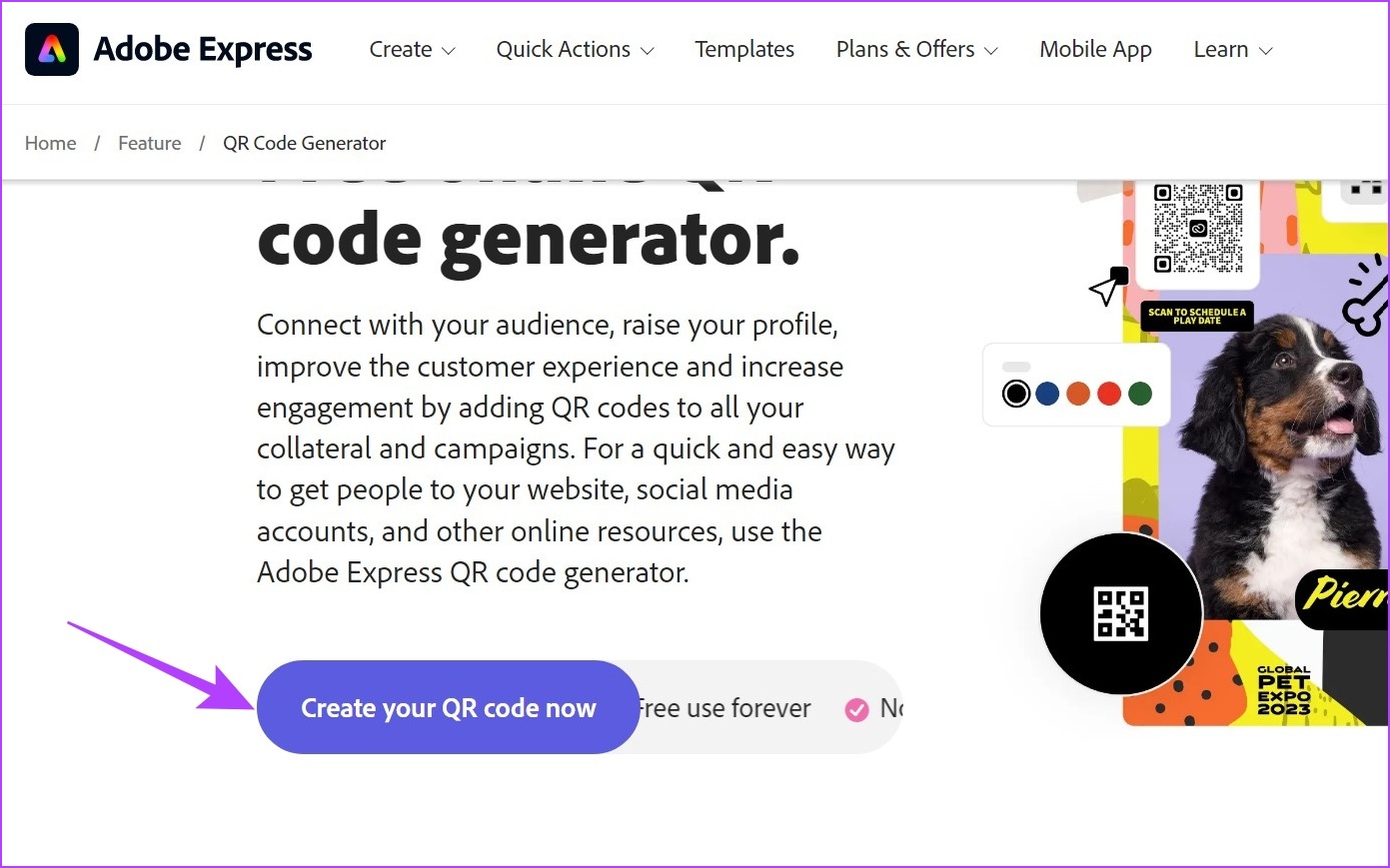
Etapa 7: Aqui, use a barra lateral para selecionar o estilo, a cor e o tipo de arquivo que você deseja que a Adobe crie para seu código QR.
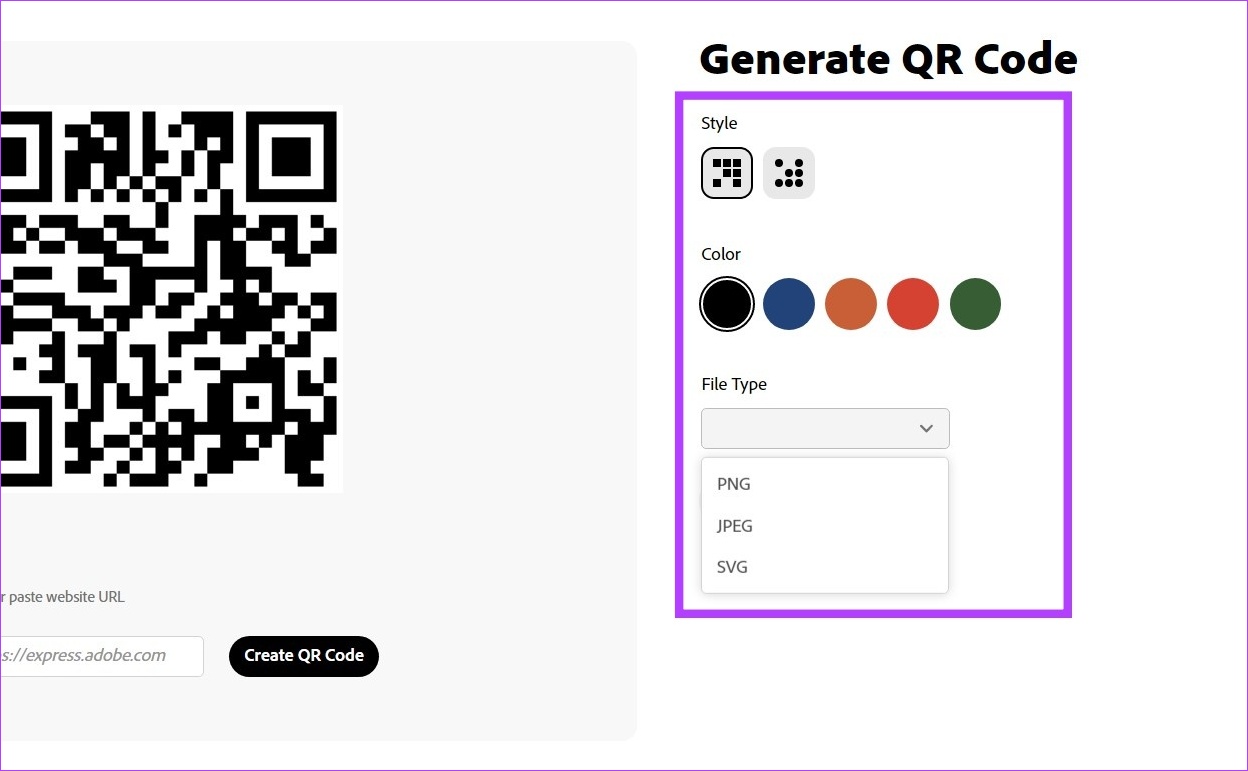
Etapa 8: Em seguida, cole o link do documento copiado na caixa e clique em’Criar código QR’.
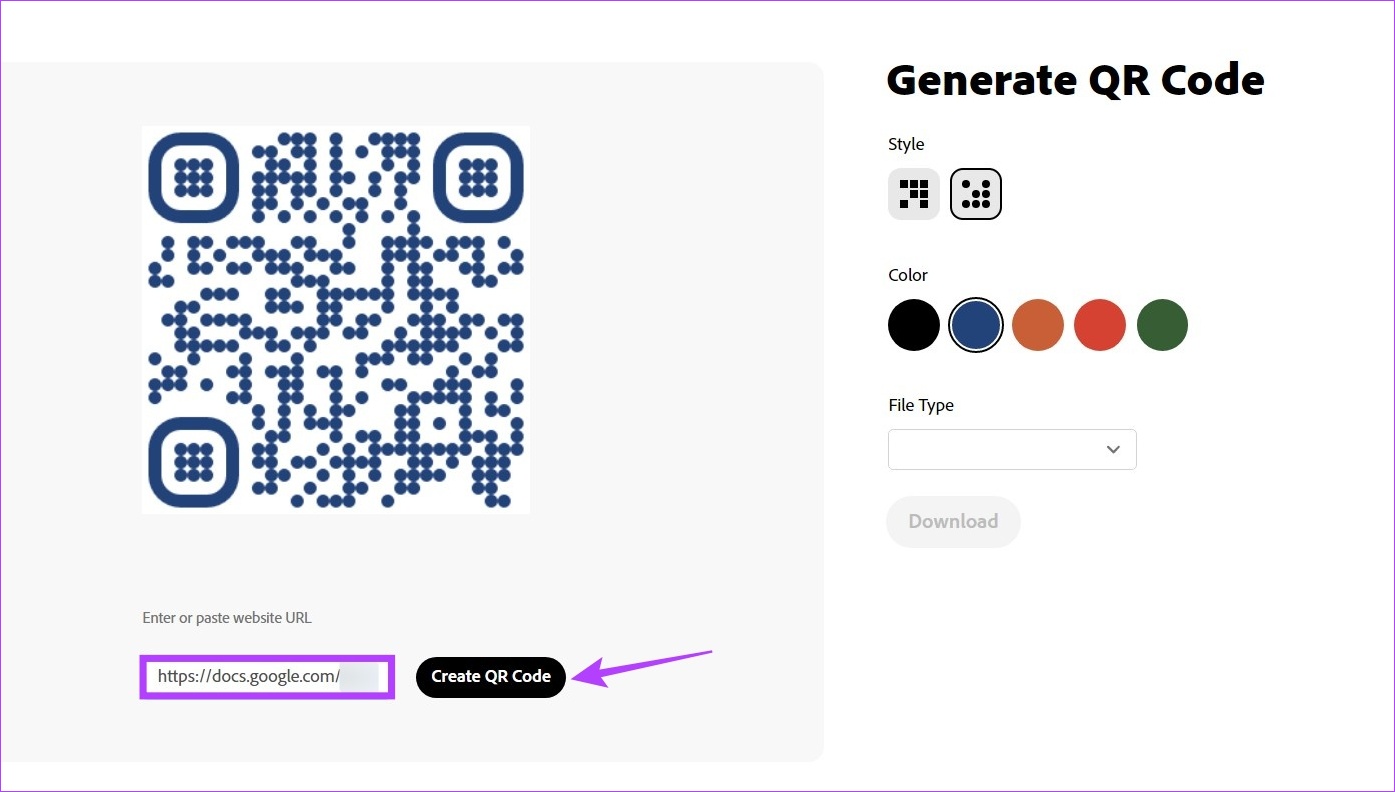
Etapa 9: Uma vez gerado o código QR, clique em Download.
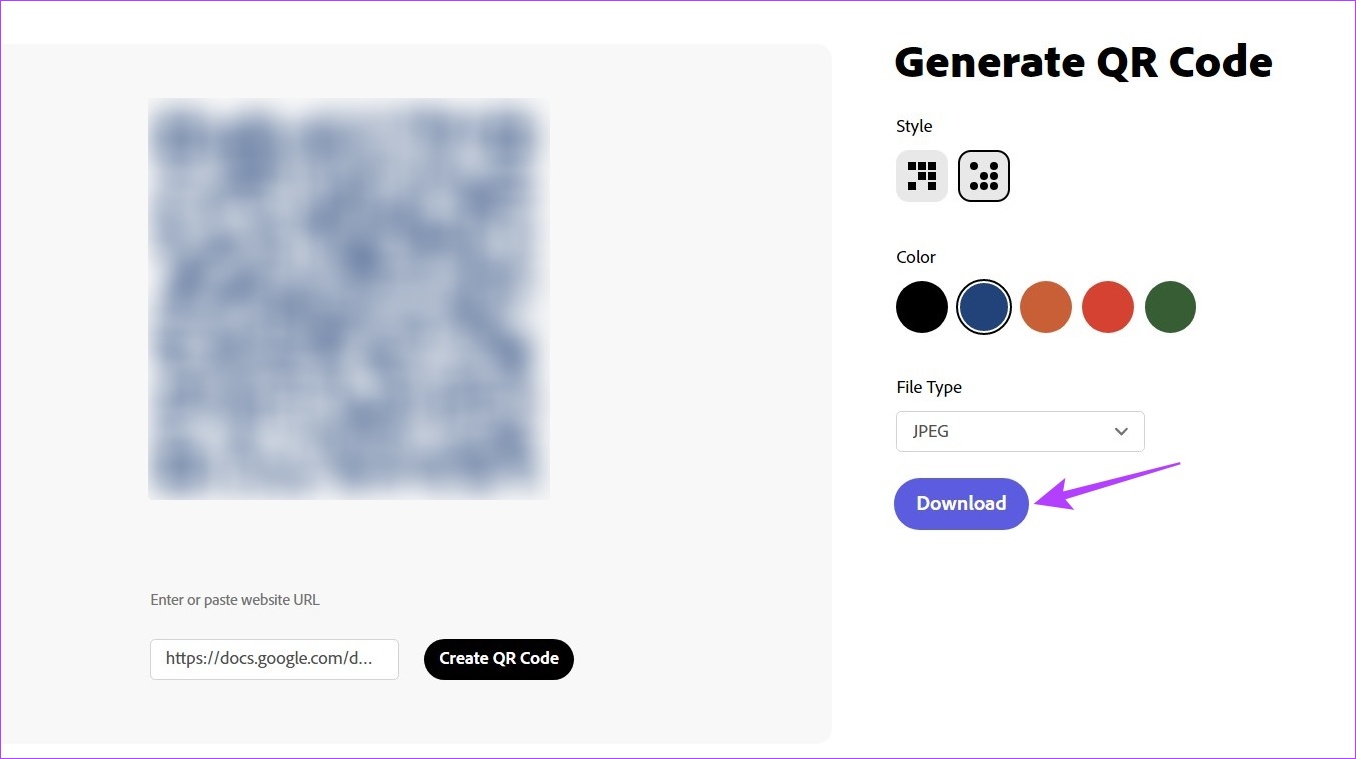
Isso salvará o código QR no seu dispositivo. Embora o site Adobe QR Code Generator seja uma maneira segura de criar um código QR para o Google Docs, você também pode usar outros sites como QR Tiger para fazer o mesmo.
No entanto, certifique-se de confiar no site com seus dados antes de inserir o link do Docs copiado. Além disso, você também pode usar esse método para converter links do Planilhas Google em códigos QR para facilitar o compartilhamento.
Perguntas frequentes para criar um código QR para Google Docs
1. Como os códigos QR serão salvos no meu dispositivo?
Os códigos QR serão salvos no formato que você selecionou no seu dispositivo.
Compartilhe seus documentos com facilidade
Embora os URLs de sites sejam geralmente longos e difíceis de copiar e enviar, os códigos QR tornam esse trabalho exponencialmente mais fácil. Portanto, esperamos que nosso artigo tenha ajudado a criar um código QR para seus documentos do Google Docs para enviá-los com facilidade. Você também pode conferir nosso outro artigo para saber como converter Google Docs em arquivos PDF.